Πώς να διορθώσετε το Fall Guys: Κωδικός σφάλματος Ultimate Knockout: 200_1040
Σε αυτό το άρθρο, θα προσπαθήσουμε να επιλύσουμε το σφάλμα "Η περίοδος λειτουργίας έληξε, επανεκκινήστε το παιχνίδι σας. Κωδικός σφάλματος: 200_1040" που αντιμετωπίζουν οι παίκτες του Fall Guys: Ultimate Knockout μετά το άνοιγμα του παιχνιδιού.

Fall Guys: Οι παίκτες του Ultimate Knockout αντιμετωπίζουν το σφάλμα "Η περίοδος σύνδεσης έληξε, επανεκκινήστε το παιχνίδι σας. Κωδικός σφάλματος: 200_1040" μετά το άνοιγμα του παιχνιδιού και η πρόσβασή τους στο παιχνίδι είναι περιορισμένη. Εάν αντιμετωπίζετε ένα τέτοιο πρόβλημα, μπορείτε να βρείτε μια λύση ακολουθώντας τις παρακάτω προτάσεις.
Τι είναι το Fall Guys: Ultimate Knockout Error Code: 200_1040;
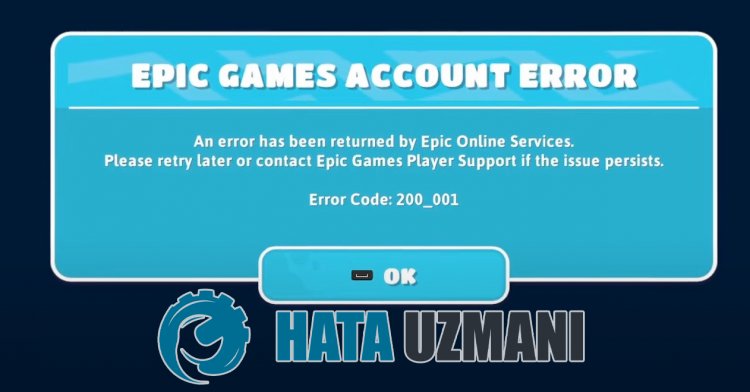
Αυτό το σφάλμα συνήθως προκαλείται από τη μη λειτουργία της υπηρεσίας Epic Games. Φυσικά, μπορεί να αντιμετωπίσετε ένα τέτοιο πρόβλημα όχι μόνο λόγω αυτού του προβλήματος, αλλά και λόγω πολλών άλλων προβλημάτων. Για αυτόν τον λόγο, θα προσπαθήσουμε να λύσουμε το πρόβλημα λέγοντάς σας μερικές προτάσεις.
Πώς να διορθώσετε το Fall Guys: Κωδικός σφάλματος Ultimate Knockout: 200_1040;
Μπορούμε να λύσουμε το πρόβλημα ακολουθώντας τις παρακάτω προτάσεις για να διορθώσετε αυτό το σφάλμα.
1-) Επαληθεύστε την ακεραιότητα του αρχείου παιχνιδιού
Θα επαληθεύσουμε την ακεραιότητα του αρχείου του παιχνιδιού, θα σαρώσουμε και θα κατεβάσουμε τυχόν αρχεία που λείπουν ή είναι εσφαλμένα. Για αυτό;
- Ανοίξτε το πρόγραμμα Epic Games.
- Ανοίξτε το μενού της βιβλιοθήκης.
- Κάντε κλικ στις τρεις κουκκίδες στο κάτω μέρος του παιχνιδιού Fall Guys: Ultimate Knockout.
- Κάντε κλικ στο κείμενο Επαλήθευση στην οθόνη που ανοίγει.
Μετά από αυτή τη διαδικασία, η λήψη θα πραγματοποιηθεί σαρώνοντας τα κατεστραμμένα αρχεία του παιχνιδιού. Αφού ολοκληρωθεί η διαδικασία, προσπαθήστε να ανοίξετε ξανά το παιχνίδι.
2-) Εκτελέστε το Epic Online Services
Η υπηρεσία Epic Online Services που χρησιμοποιεί η Epic Games για την εκτέλεση εφαρμογών στο παρασκήνιο ενδέχεται να είναι απενεργοποιημένη στον υπολογιστή σας. Για αυτό, μπορούμε να λύσουμε το πρόβλημα εκτελώντας την υπηρεσία Epic Games Online Services.
- Πρώτα απ 'όλα, κλείνουμε εντελώς το πρόγραμμα Epic Games με τη βοήθεια ενός διαχειριστή εργασιών.
- Γράφουμε "Υπηρεσίες" στην οθόνη έναρξης αναζήτησης και την ανοίγουμε.
- Κάντε διπλό κλικ στην υπηρεσία "Epic Online Services" στο μενού Υπηρεσίες για να την ανοίξετε.
- Αλλάξτε την επιλογή "Τύπος εκκίνησης" σε "Αυτόματη" στο παράθυρο που ανοίγει. Στη συνέχεια, η "Κατάσταση υπηρεσίας" θα εμφανιστεί ως διακοπή. Εκτελέστε την υπηρεσία κάνοντας κλικ στο κουμπί "Έναρξη" παρακάτω.
Μετά την εκτέλεση αυτής της λειτουργίας, μπορείτε να εκτελέσετε το παιχνίδι και να ελέγξετε εάν το πρόβλημα παραμένει.
3-) Χρησιμοποιήστε το εργαλείο αντιμετώπισης προβλημάτων
Χρησιμοποιώντας το λογισμικό αντιμετώπισης προβλημάτων που αναπτύχθηκε από την Epic Games, μπορούμε να επιλύσουμε διάφορα σφάλματα που συναντάμε στο πρόγραμμα.
- Πρώτα απ 'όλα, κλείνουμε εντελώς το πρόγραμμα Epic Games με τη βοήθεια ενός διαχειριστή εργασιών.
- Εκτελέστε το πρόγραμμα Epic Games ως διαχειριστής και κάντε κλικ στο εικονίδιο "Ρυθμίσεις" στην κάτω αριστερή γωνία.
- Ξεκινάμε τη διαδικασία σάρωσης κάνοντας κλικ στην "Αντιμετώπιση προβλημάτων" στο μενού που ανοίγει.
Μετά από αυτή τη διαδικασία, η Epic Games θα σαρώσει τα αρχεία που λείπουν ή είναι ελαττωματικά και θα εκτελέσει τη διαδικασία επιδιόρθωσης. Αφού ολοκληρωθεί με επιτυχία η διαδικασία, εκτελέστε το πρόγραμμα Epic Games ως διαχειριστής με τη βοήθεια ενός διαχειριστή εργασιών.
4-) Επιδιόρθωση προγράμματος Epic Games
Οποιαδήποτε ανεπάρκεια αρχείου και καταστροφή εντός του προγράμματος Epic Games μπορεί να προκαλέσει οποιοδήποτε σφάλμα. Για αυτό, μπορούμε να διορθώσουμε τέτοια προβλήματα επιδιορθώνοντας το πρόγραμμα Epic Games.
- Στην οθόνη έναρξης αναζήτησης, πληκτρολογήστε "Πίνακας Ελέγχου" και ανοίξτε τον.
- Κάντε κλικ στο "Κατάργηση εγκατάστασης προγράμματος" στην οθόνη που ανοίγει.
- Κάντε δεξί κλικ στο πρόγραμμα "Epic Games Launcher" και κάντε κλικ στο "Επιβεβαίωση".
Μετά από αυτήν τη διαδικασία, θα πραγματοποιήσει σάρωση για ελαττωματικά ή αρχεία που λείπουν και θα εκτελέσει τη διαδικασία εγκατάστασης. Αφού ολοκληρωθεί με επιτυχία η διαδικασία, ανοίξτε το πρόγραμμα Epic Games και ελέγξτε εάν το πρόβλημα παραμένει.
5-) Εκκαθάριση προσωρινής μνήμης Ιστού
- Πρώτα απ 'όλα, κλείνουμε εντελώς το πρόγραμμα Epic Games με τη βοήθεια ενός διαχειριστή εργασιών.
- Ανοίξτε το φάκελο πληκτρολογώντας "%localappdata%" στην οθόνη έναρξης αναζήτησης.
- Ανοίξτε το φάκελο "Epic Games Launcher" στον ανοιχτό φάκελο.
- Ανοίξτε το φάκελο "Αποθηκευμένο" στην οθόνη που συναντήσαμε.
- Μετά από αυτή τη διαδικασία, διαγράφουμε το φάκελο με το όνομα ""webcache".
- Στη συνέχεια κάνουμε επανεκκίνηση του υπολογιστή μας και τρέχουμε το πρόγραμμα Epic Games ως διαχειριστής.
6-) Απενεργοποιήστε την ασφάλεια SSL
Μπορούμε να επιλύσουμε αυτό το πρόβλημα απενεργοποιώντας την ασφάλεια SSL του προγράμματος. Για αυτό;
- Πρώτα απ' όλα, κλείστε εντελώς την Epic Games με τη βοήθεια ενός διαχειριστή εργασιών.
- Ανοίξτε πληκτρολογώντας "Εκτέλεση" στην οθόνη έναρξης αναζήτησης.
- Στη συνέχεια, επικολλήστε τον κατάλογο που άφησα στην οθόνη εκτελούμενης αναζήτησης για να λάβετε: "C:\Users\username\AppData\Local\EpicGamesLauncher\Saved\Config\ Windows" (το όνομα χρήστη είναι γραμμένο Πληκτρολογήστε το όνομα χρήστη των Windows στο διάστημα.)
- Ανοίξτε το αρχείο "Engine.ini" στον ανοιχτό φάκελο με ένα σημειωματάριο.
- Το αρχείο που ανοίγουμε θα είναι κενό. Επικολλήστε τη γραμμή κώδικα που αφήσαμε παρακάτω στο κενό αρχείο και αποθηκεύστε το.
[Εκκίνηση]
ForceNonSslCdn = false

Μετά από αυτή τη διαδικασία, μπορείτε εύκολα να κάνετε λήψη του παιχνιδιού που θέλετε να κατεβάσετε εκτελώντας την εφαρμογή Epic Games. Εάν το πρόβλημα παραμένει, ας προχωρήσουμε στην επόμενη πρότασή μας.
![Πώς να διορθώσετε το σφάλμα διακομιστή YouTube [400];](https://www.hatauzmani.com/uploads/images/202403/image_380x226_65f1745c66570.jpg)

























